Nie wiesz, jak pobrać CapCut? W takim razie trafiłeś we właściwe miejsce. Istnieją instrukcje krok po kroku, jak pobrać aplikację CapCut, a ten post przedstawia również trzy najlepsze alternatywy dla CapCut jako dodatkowe wskazówki.
Jeśli chodzi o najlepsze aplikacje do edycji wideo, CapCut jest jedną z najbardziej preferowanych opcji dzięki potężnym i przyjaznym dla użytkownika funkcjom, które zawiera. Jeśli zastanawiasz się, jak zainstalować CapCut na komputerze PC i laptopie i szukasz najlepszych i łatwych w użyciu opcji, zapewniamy właściwy wybór we właściwym kierunku. I
Co to jest CapCut – przegląd
Zanim przejdziemy do tego, jak zainstalować CapCut na PC i laptopach, spróbujemy dowiedzieć się, o co chodzi w CapCut. W ten sposób uzyskalibyśmy dobry wgląd w możliwości narzędzia.
CapCut, wcześniej znany jako ViaMaker, jest jednym z powszechnie używanych i bardzo popularnych narzędzi do edycji wideo. Aplikacja została zaprojektowana do pracy zarówno z urządzeniami z systemem Android, jak i iOS. Ogromna baza użytkowników została przypisana głównie łatwemu w użyciu interfejsowi. Szeroka gama funkcji edycji wideo w narzędziu sprawi, że będzie się wyróżniać na tle innych.
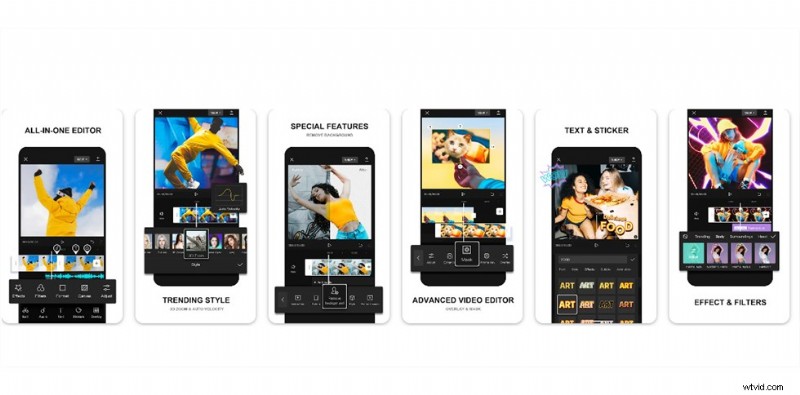
CapCut APK
Niektóre funkcje, które uznasz za imponujące, mogą obejmować.
- Oferuje bardzo doskonały i łatwy w użyciu interfejs
- Opcje kontroli prędkości pozwalają wybrać wstępnie ustawioną prędkość w zgodzie z pierwotną prędkością.
- Biblioteka muzyczna, która stanowi część biblioteki narzędzi, zapewnia ogromną kolekcję bezpłatnej muzyki, którą można dodać do filmu
- Godna pozazdroszczenia lista efektów, przejść i filtrów.
- Opcje optymalizacji efektów magicznych.
Jeśli chcesz poznać 10 najlepszych szablonów CapCut, które są ostatnio popularne wśród większości użytkowników, obejrzyj poniższy film.
Jak pobrać CapCut na PC
Jeśli chcesz korzystać z funkcji CapCut na komputerze i szukasz najlepszych opcji pobierania CapCut, niestety narzędzie nie jest dostępne dla systemu Windows. Dostępna jest oficjalna wersja w języku chińskim, ale nie masz jej w języku angielskim. Dobrą wiadomością jest to, że CapCut został wprowadzony w systemie Windows w sierpniu 2022 r. i dostępna jest angielska wersja językowa.
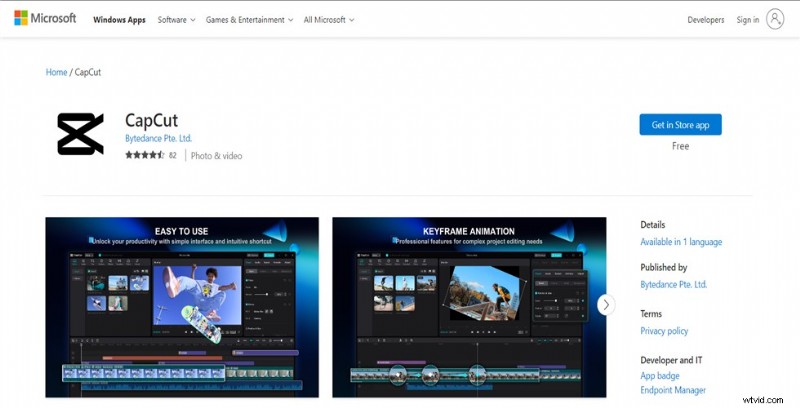
Pobierz CapCut ze sklepu Microsoft Store
Kroki związane z pobieraniem CapCut na PC są dość proste i łatwe do wykonania.
Krok 1. Znajdź aplikację w sklepie Microsoft Store
Aplikacja CapCut na PC jest dostępna w Microsoft Store. Po prostu przejdź do tego linku, aby pobrać i zainstalować aplikację.
Krok 2. Zainstaluj CapCut na komputerze
Kliknij opcję Pobierz tuż pod tytułem aplikacji. Spowoduje to natychmiastowe rozpoczęcie procesu instalacji. Poczekaj cierpliwie, aż aplikacja zostanie pobrana i zainstalowana na Twoim urządzeniu.
Wygląda na to, że aplikacja nie została wydana w każdym regionie. Jeśli aplikacja nie jest jeszcze dostępna w Twoim regionie, może być konieczne skorzystanie z wersji innej niż angielska lub skorzystanie z emulatora Androida.
Jak pobrać pakiet APK CapCut na laptopa
Jeśli nie czujesz się komfortowo, pobierając nieanglojęzyczną wersję programu CapCut do pobrania lub żadna angielska wersja językowa nie jest jeszcze dostępna, istnieje alternatywa, która pomoże Ci pobrać aplikację CapCut na laptopa.
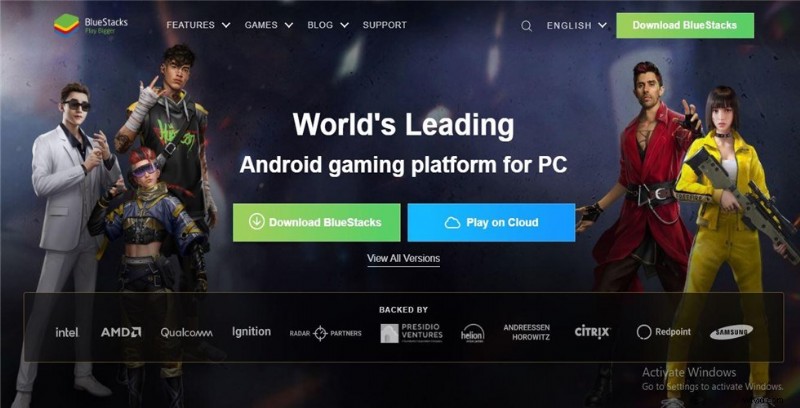
Pobierz CapCut w BlueStacks
Oto kroki, jak pobrać i zainstalować CapCut na komputerze PC.
Krok 1. Pobierz i zainstaluj BlueStacks
Możesz po prostu pobrać i zainstalować BlueStacks Android Emulator na swoim urządzeniu. Jest to warunek wstępny, aby pomóc Ci pobrać CapCut na swoje urządzenie.
Krok 2. Wyszukaj CapCut na swoim emulatorze Blue Stacks
Uruchom emulator BlueStacks i wyszukaj aplikację do edycji wideo CapCut. Po znalezieniu powinno być możliwe zainstalowanie go w taki sam sposób, jak na urządzeniu.
Krok 3. Dokończ logowanie do Google i spełnij inne wymagania
Musisz zalogować się na swoje konto Google i zakończyć proces logowania Google.
Krok 4. Zakończ instalację
Możesz po prostu zainstalować aplikację, postępując zgodnie z łatwą w użyciu funkcją.
Najlepsze alternatywy CapCut na PC
Jeśli nie masz jeszcze oficjalnej aplikacji CapCut w systemie Windows lub nie czujesz się komfortowo z opcją emulatora Androida, możesz poszukać odpowiednich alternatyw dla CapCut. Pozwól nam sprawdzić kilka najlepszych alternatyw CapCut, które uważasz za imponujące.
# 1. FilmForth
FilmForth to wszechstronna alternatywa CapCut, która oferuje pełnoprawną i bogatą w funkcje wydajność. Dzięki temu zadania związane z edycją wideo są bardziej dostępne niż kiedykolwiek wcześniej. Dostępna dla systemu Windows w sklepie Microsoft Store aplikacja zapewnia zaawansowane możliwości edycji wideo.
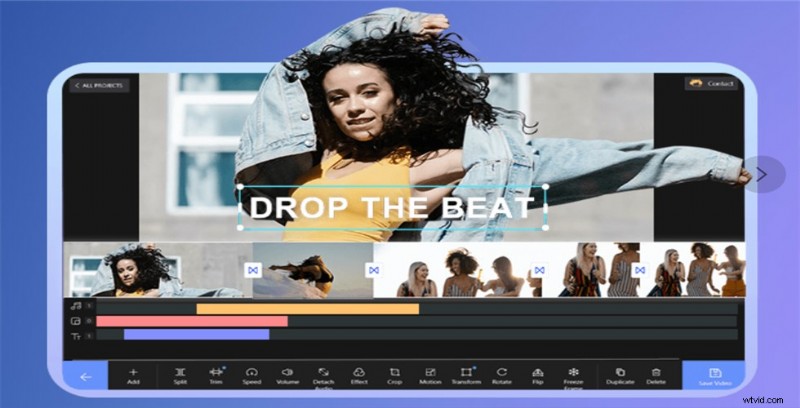
Edytor wideo FilmForth
Kilka funkcji oferowanych przez to narzędzie to m.in.
- Bogaty w funkcje edytor wideo do edycji filmów bez żadnych umiejętności
- Brak skomplikowanych osi czasu i innych ścieżek, które mogą być mylące
- Opcje usuwania tła wideo
- Wiele filtrów i efektów
- Opcje tworzenia memów
# 2. OpenShot
OpenShot to potężny wieloplatformowy edytor wideo, który został specjalnie uruchomiony dla systemów Windows, Mac i Linux. Narzędzie zostało zaprojektowane specjalnie dla małych firm. Może to być świetna opcja do łatwego edytowania i udostępniania filmów online.
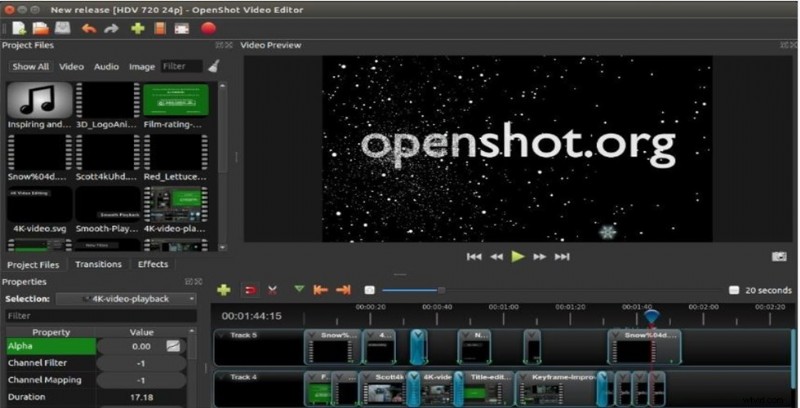
Edytor wideo OpenShot
Niektóre funkcje, które byłyby imponujące w narzędziu, mogą obejmować
- Opcje animacji klatek kluczowych oparte na krzywych
- Opcja nieograniczonej liczby ścieżek i warstw.
- Opcje animacji 2D i animacji 3D.
- Możliwości miksowania i edycji dźwięku
- Opcje edycji nieliniowej
- Brak znaków wodnych
# 3. Mikser
Blender to kolejny potężny edytor wideo i świetna alternatywa dla CapCut. Jest to bezpłatne narzędzie do tworzenia 3D o otwartym kodzie źródłowym, oferujące szeroki zakres funkcji edycji wideo. Narzędzie było szeroko stosowane w filmach animowanych i grach wideo.
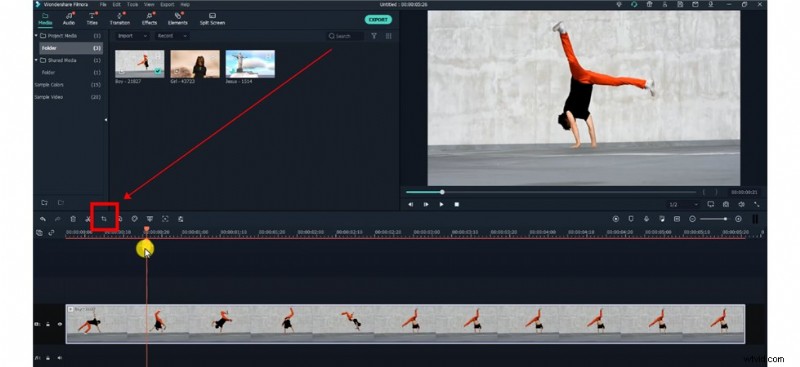
Edytor wideo Blendera
Niektóre istotne funkcje, które byłyby imponujące w edytorze wideo, to między innymi
- Wydajne opcje modelowania 3D
- Możliwości animacji 2D i 3D
- Wbudowany edytor sekwencji wideo
- Śledzenie ruchu i tworzenie gier
- Całkowicie darmowe oprogramowanie
Podsumowując
CapCut na PC był naprawdę świetną opcją z wielu powodów. Jest znany z zapewniania pełnej wydajności edycji wideo. Dość intuicyjny interfejs sprawi, że będzie to naprawdę potężna opcja do osiągnięcia wysokiego stopnia wydajności.
Udostępnione powyżej wskazówki dotyczące wydajnego pobierania aplikacji CapCut powinny okazać się skuteczne na wiele sposobów. Jeśli masz jakiekolwiek problemy z pobraniem lub instalacją CapCut lub szukasz alternatywy, dostępnych jest wiele opcji, które powinny zapewnić równie wyjątkową wydajność, jak kiedykolwiek.
